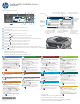HP Color LaserJet Enterprise CM4540 MFP - Using the Control Panel
COLOR LASERJET ENTERPRISE CM4540
MFP SERIES
© 2011 Hewlett-Packard Development Company, L.P.
14
13
12
11
10
9
8
7
6
5
4
3
1
2
Poche d'intégration du matériel pour ajouter des périphériques tiers
Ecran graphique tactile
Bouton de réglage de la luminosité pour régler la luminosité de l'écran
Pavé numérique
Bouton Veille . Met le produit en veille ou le sort de ce mode
Bouton Réinitialiser . Restaure les paramètres et retourne à l'écran d'accueil
Bouton Arrêter . Arrête la tâche active et ouvre l'écran d'état de la tâche.
Bouton Démarrer . Démarre la copie, la numérisation, la télécopie ou reprend l'impression d'une tâche
Bouton Pause . Insère une pause nécessaire dans un numéro de télécopie
Voyant Attention . Indique que le produit requiert votre attention
Voyant Données . Indique que le produit reçoit ou traite des données
Voyant Prêt . Indique que le produit est prêt pour une nouvelle tâche
Bouton Retour arrière . Efface le champ texte ou numérique actif et réinitialise les paramètres par défaut
Port USB pour imprimer des documents directement ou pour enregistrer des documents numérisés sur un flash drive USB
Types de fichiers pris en charge:
Expédition numérique: PDF, JPEG, TIFF, MTIFF, XPS, PDF/A
Numérisation vers USB walk-up : PDF, JPEG, TIFF, MTIFF, XPS, PDF/A
Impression à partir de USB walk-up : PDF, PS, fichiers prêts à imprimer (.prn, .pcl)
Copie
Télécopie (s'il est disponible et configuré)
Courrier électronique (s'il est configuré)
Save To Network Folder
(Enregistrer vers le dossier réseau)
Effectuez des copies du document d'origine.
Envoyez un document à un ou plusieurs télécopieurs.
Envoyez un document sous forme de pièce jointe
dans un message.
Numérisez et enregistrez un document pour
l'utiliser ultérieurement.
Open From Device Memory
(Ouvrir à partir de la mémoire du périphérique)
Etat de la tâche
Consommables
Administration
Sélectionnez et imprimez une tâche en mémoire
depuis la mémoire du périphérique.
Vérifiez les tâches actives et terminées.
Vérifiez l'état des consommables. Gérez le produit.
Open From USB (Ouvrir à partir du
périphérique USB)
Sélectionnez et imprimez un document depuis
une clé USB.
Save To USB (Enregistrer vers un périphérique USB)
Numérisez et enregistrez un document pour
l'utiliser ultérieurement.
Save to Device Memory (Enregistrer vers la mémoire
du périphérique)
Numérisez et enregistrez un document pour
l'utiliser ultérieurement.
Maintenance du périphérique
Effectue la maintenance du produit.
Placez le document original face vers le haut dans le bac
d'alimentation, ou face vers le bas dans le coin supérieur
gauche de la vitre.
Utilisez le pavé numérique pour modifier le nombre de copies.
Les copies sont par défaut en couleur. Pour obtenir des
copies en noir et blanc, appuyez sur Copie . Appuyez
sur Couleur/Noir. Appuyez sur Noir. Appuyez sur OK.
Pour personnaliser les paramètres, appuyez sur Copie ,
puis sur les options individuelles. Appuyez sur Options
supplémentaires pour définir d'autres options.
Appuyez sur Démarrer .
Pour revenir à l'écran d'accueil, appuyez sur le bouton
Accueil dans le coin supérieur gauche de l'écran.
Placez le document original face vers le haut dans le bac
d'alimentation, ou face vers le bas dans le coin supérieur
gauche de la vitre.
Appuyez sur Save To Network Folder (Enregistrer vers
le dossier réseau) , Save To USB (Enregistrer vers
un périphérique USB) , ou Save To Device Memory
(Enregistrer vers la mémoire du périphérique) .
Sélectionnez un dossier pour le fichier et appuyez sur OK.
Appuyez sur Nom de fichier pour ouvrir le clavier
et saisissez le nom du fichier. Appuyez sur OK.
Appuyez sur Démarrer .
Pour revenir à l'écran d'accueil, appuyez sur le bouton
Accueil dans le coin supérieur gauche de l'écran.
1.
2.
3.
4.
5.
6.
Placez le document original face vers le haut dans le bac
d'alimentation, ou face vers le bas dans le coin supérieur
gauche de la vitre.
Appuyez sur Télécopie .
Utilisez le pavé numérique pour saisir des numéros de télécopie
ou appuyez sur pour sélectionner les destinataires.
Appuyez sur pour supprimer des numéros.
Appuyez sur pour transférer un numéro de télécopie
dans la liste des destinataires de télécopie.
Appuyez sur Options supplémentaires pour définir
d'autres options.
Appuyez sur Démarrer .
Pour revenir à l'écran d'accueil, appuyez sur le bouton
Accueil dans le coin supérieur gauche de l'écran.
1.
2.
3.
4.
5.
6.
Placez le document original face vers le haut dans le bac
d'alimentation, ou face vers le bas dans le coin supérieur
gauche de la vitre.
Appuyez sur Courrier électronique .
Appuyez sur la zone De : pour ouvrir le clavier. Saisissez
votre adresse électronique.
Appuyez sur la zone A : pour ouvrir le clavier. Saisissez
l'adresse électronique du destinataire.
Appuyez sur la zone Objet : pour ouvrir le clavier.
Saisissez l'objet.
Appuyez sur Options supplémentaires pour définir
d'autres options.
Appuyez sur Démarrer .
Pour revenir à l'écran d'accueil, appuyez sur le bouton
Accueil dans le coin supérieur gauche de l'écran.
1.
2.
3.
4.
5.
6.
7.
1.
2.
3.
4.
5.
6.
Pour afficher toutes les tâches actuelles, appuyez sur Etat
de la tâche . L'onglet Actif affiche toutes les informations
actuelles sur les tâches, les utilisateurs et l'état.
Pour afficher une tâche spécifique, appuyez sur le nom
de cette tâche, puis sur Détails.
Pour annuler une tâche spécifique, appuyez sur le nom
de cette tâche, puis sur Annuler tâche.
Pour afficher les tâches terminées, appuyez sur l'onglet
Journal des tâches.
Pour afficher une tâche terminée spécifique, appuyez sur
le nom de cette tâche, puis sur Détails.
Pour imprimer un exemplaire du journal des tâches,
appuyez sur Imprimer journal.
Pour revenir à l'écran d'accueil, appuyez sur le bouton
Accueil dans le coin supérieur gauche de l'écran.
1.
2.
3.
4.
5.
6.
7.
Appuyez sur Open From USB (Ouvrir à partir du périphérique
USB) ou Open From Device Memory (Ouvrir à partir de la
mémoire du périphérique) .
Sélectionnez le dossier dans lequel le document est
enregistré et appuyez sur OK.
Si cette tâche est confidentielle, saisissez le code PIN.
Appuyez sur Démarrer .
Pour revenir à l'écran d'accueil, appuyez sur le bouton
Accueil dans le coin supérieur gauche de l'écran.
1.
2.
3.
4.
5.
Appuyez sur Maintenance du périphérique pour ouvrir
un groupe de menus permettant d'effectuer les tâches
suivantes :
• Etalonner et nettoyer le produit
• Sauvegarder et restaurer les informations sur le produit.
Pour revenir à l'écran d'accueil, appuyez sur le bouton
Accueil dans le coin supérieur gauche de l'écran.
1.
2.
Appuyez sur Administration pour ouvrir un groupe
de menus permettant d'effectuer les tâches suivantes :
• Définir le comportement par défaut du produit pour
la plupart des fonctionnalités.
• Configurer les paramètres réseau.
• Afficher et imprimer des rapports de produit.
• Définir la date et l'heure.
• Imprimer des pages vous permettant de résoudre les
problèmes.
Pour revenir à l'écran d'accueil, appuyez sur le bouton
Accueil dans le coin supérieur gauche de l'écran.
1.
2.
Appuyez sur le nom d'un consommable pour voir son
niveau actuel.
Pour afficher le numéro de référence ou l'emplacement d'un
consommable, appuyez sur la ligne d'un consommable,
puis sur Détails.
Pour revenir à l'écran d'accueil, appuyez sur le bouton
Accueil dans le coin supérieur gauche de l'écran.
1.
2.
3.
Appuyez sur le numéro du bac pour afficher le niveau actuel.
Appuyez sur Modifier pour changer le format ou le type de
papier.
Pour revenir à l'écran d'accueil, appuyez sur le bouton
Accueil dans le coin supérieur gauche de l'écran.
Bacs
Vérifiez l'état des bacs et configurez le type
et le format de papier.
1.
2.
3.
@
[
1
7
5
8
6
1
3
4
9
10
2
111213
14
HP Color LaserJet Enterprise CM4540 MFP
Prêt
Copie
Télécopie
Courrier électronique
Save to Network Folder
(Enregistrer vers le dossier réseau)
25 mars 2010 13:55
Adresse réseau Enregistrer
Copies:
Utilisation du panneau de commande
1
Etat du produit
Si une erreur se produit, appuyez sur
ce bouton pour ouvrir un message d'aide.
Appuyez sur ce bouton pour
obtenir de l'aide sur un écran.
Ouvrez les
fonctions du
produit à l'aide
de ces boutons.
Utilisez le pavé
numérique pour
modifier les
quantités.
S'il est disponible, appuyez
sur ce bouton pour changer
la langue du panneau de
commande.
S'il est disponible, appuyez sur
ce bouton pour afficher l'adresse
réseau du produit.
Appuyez sur ce bouton
pour vous enregistrer
et accéder à des
fonctionnalités sécurisées.
HP Color LaserJet Enterprise CM4540 MFP
Prêt
Copie
Télécopie
Courrier électronique
Save to Network Folder
(Enregistrer vers le dossier réseau)
JJ/MMM/AAAA 00:00
Adresse réseau
Enregistrer
Copies:
Date et heure
courantes
Aide supplémentaire
• Informations de télécopie : www.hp.com/go/MFPFaxAccessory500
• Animations « Utiliser mon MFP » : www.hp.com/go/usemyMFP
• Diagnostics de qualité d'impression : www.hp.com/go/printquality/CLJCM4540MFP
• Assistance produit : www.hp.com/support/CLJCM4540mfp
*CC419-91024*
*CC419-91024*
CC419-91024